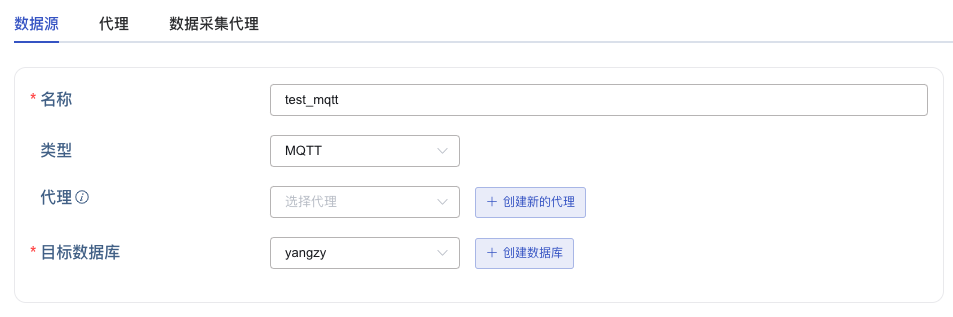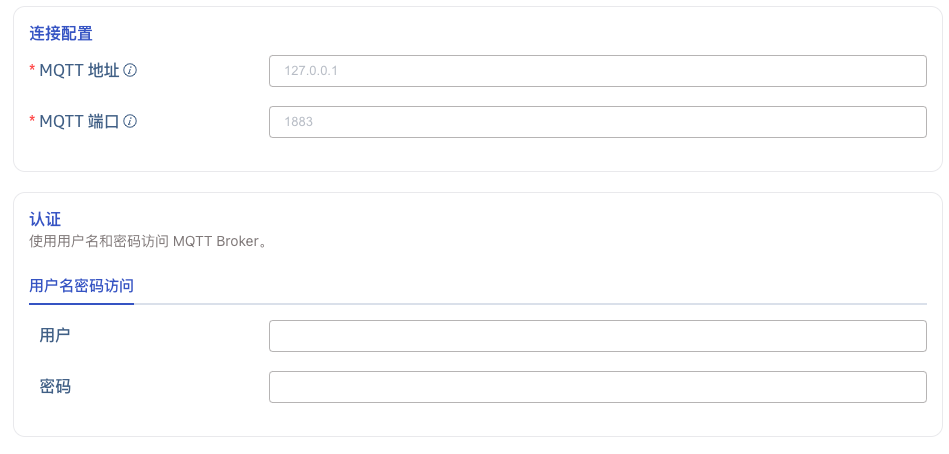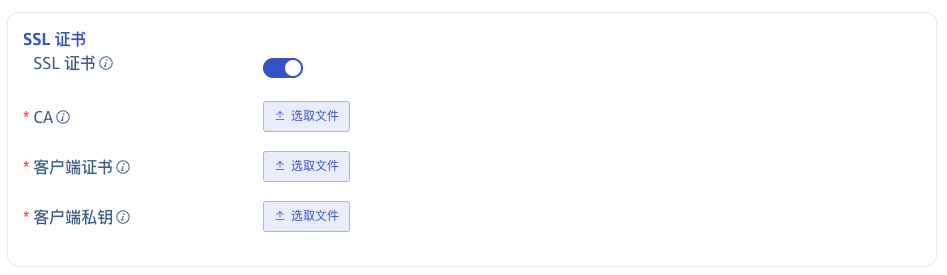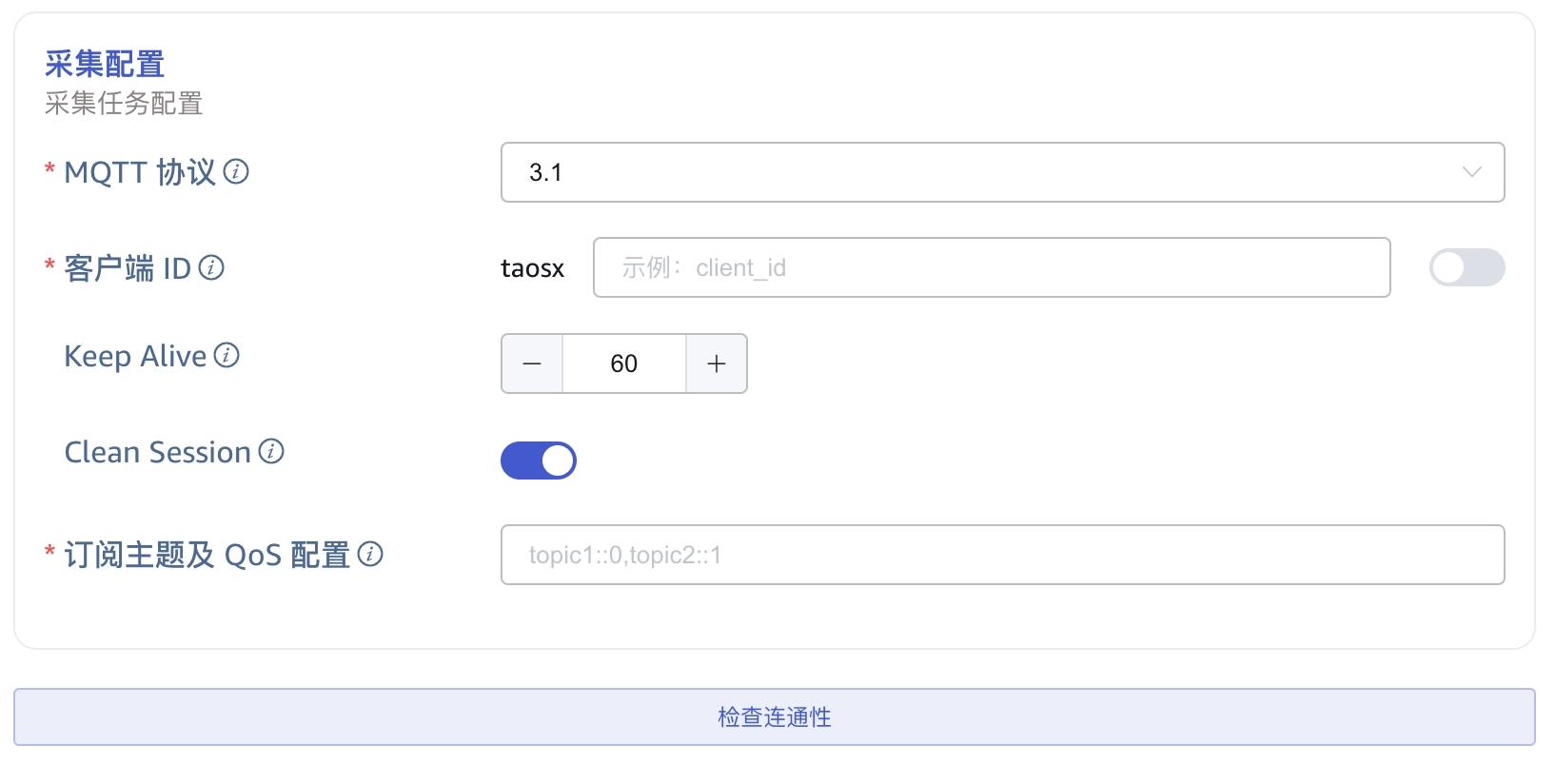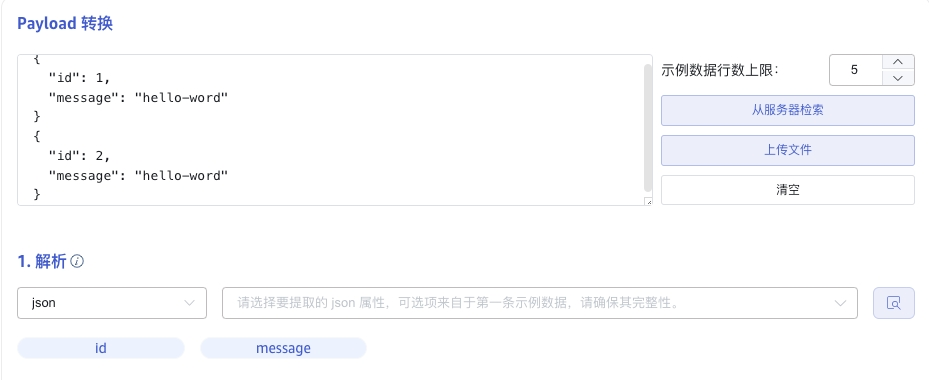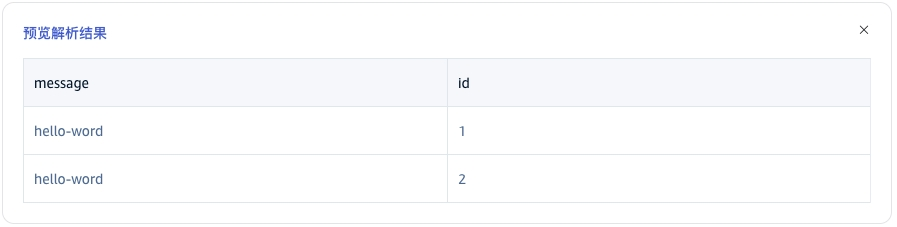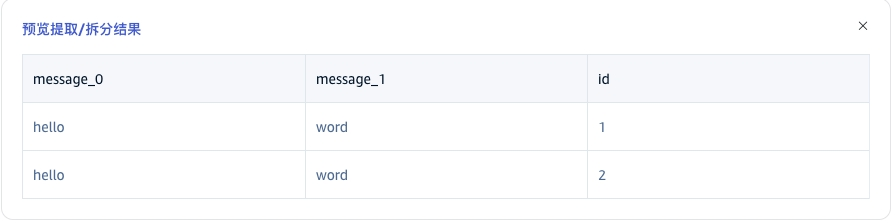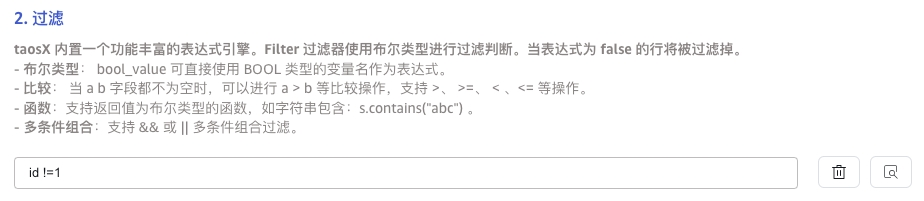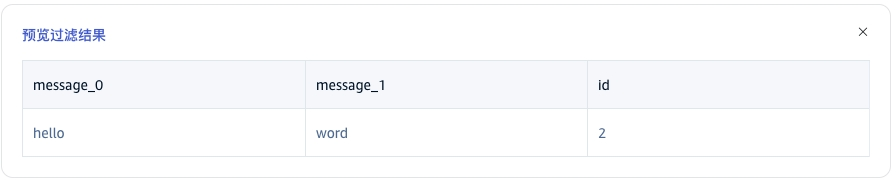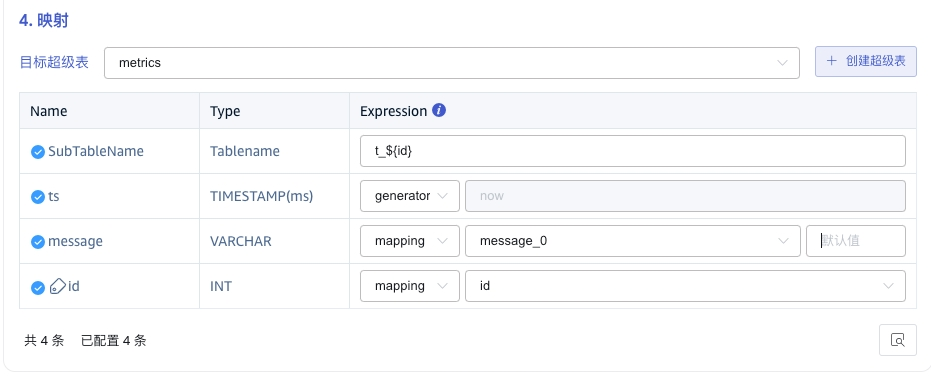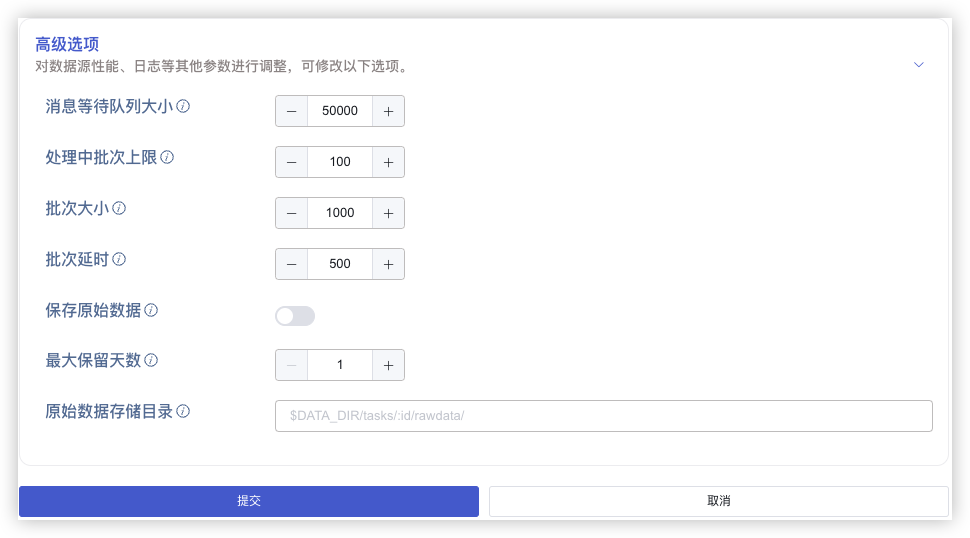6.7 KiB
| title | sidebar_label |
|---|---|
| MQTT | MQTT |
本节讲述如何通过 Explorer 界面创建数据迁移任务, 从 MQTT 迁移数据到当前 TDengine 集群。
功能概述
MQTT 表示 Message Queuing Telemetry Transport (消息队列遥测传输)。它是一种轻量级的消息协议,易于实现和使用。
TDengine 可以通过 MQTT 连接器从 MQTT 代理订阅数据并将其写入 TDengine,以实现实时数据流入库。
创建任务
1. 新增数据源
在数据写入页面中,点击 +新增数据源 按钮,进入新增数据源页面。
2. 配置基本信息
在 名称 中输入任务名称,如:“test_mqtt”;
在 类型 下拉列表中选择 MQTT。
代理 是非必填项,如有需要,可以在下拉框中选择指定的代理,也可以先点击右侧的 +创建新的代理 按钮
在 目标数据库 下拉列表中选择一个目标数据库,也可以先点击右侧的 +创建数据库 按钮
3. 配置连接和认证信息
在 MQTT 地址 中填写 MQTT 代理的地址,例如:192.168.1.42
在 MQTT 端口 中填写 MQTT 代理的端口,例如:1883
在 用户 中填写 MQTT 代理的用户名。
在 密码 中填写 MQTT 代理的密码。
4. 配置 SSL 证书
如果 MQTT 代理使用了 SSL 证书,需要在 SSL证书 中上传证书文件。
5. 配置采集信息
在 采集配置 区域填写采集任务相关的配置参数。
在 MQTT 协议 下拉列表中选择 MQTT 协议版本。有三个选项:3.1、3.1.1、5.0。 默认值为 3.1。
在 Client ID 中填写客户端标识,填写后会生成带有 taosx 前缀的客户端 id (例如,如果填写的标识为 foo,则生成的客户端 id 为 taosxfoo)。如果打开末尾处的开关,则会把当前任务的任务 id 拼接到 taosx 之后,输入的标识之前(生成的客户端 id 形如 taosx100foo)。连接到同一个 MQTT 地址的所有客户端 id 必须保证唯一。
在 Keep Alive 中输入保持活动间隔。如果代理在保持活动间隔内没有收到来自客户端的任何消息,它将假定客户端已断开连接,并关闭连接。 保持活动间隔是指客户端和代理之间协商的时间间隔,用于检测客户端是否活动。如果客户端在保持活动间隔内没有向代理发送消息,则代理将断开连接。
在 Clean Session 中,选择是否清除会话。默认值为 true。
在 订阅主题及 QoS 配置 中填写要消费的 Topic 名称和 QoS。使用如下格式设置: {topic_name}::{qos}(如:my_topic::0)。MQTT 协议 5.0 支持共享订阅,可以通过多个客户端订阅同一个 Topic 实现负载均衡,使用如下格式: $share/{group_name}/{topic_name}::{qos},其中,$share 是固定前缀,表示启用共享订阅,group_name 是分组名称,类似 kafka 的消费者组。
点击 检查连通性 按钮,检查数据源是否可用。
6. 配置 MQTT Payload 解析
在 MQTT Payload 解析 区域填写 Payload 解析相关的配置参数。
taosX 可以使用 JSON 提取器解析数据,并允许用户在数据库中指定数据模型,包括,指定表名称和超级表名,设置普通列和标签列等。
6.1 解析
有三种获取示例数据的方法:
点击 从服务器检索 按钮,从 MQTT 获取示例数据。
点击 文件上传 按钮,上传 CSV 文件,获取示例数据。
在 消息体 中填写 MQTT 消息体中的示例数据。
json 数据支持 JSONObject 或者 JSONArray,使用 json 解析器可以解析一下数据:
{"id": 1, "message": "hello-word"}
{"id": 2, "message": "hello-word"}
或者
[{"id": 1, "message": "hello-word"},{"id": 2, "message": "hello-word"}]
解析结果如下所示:
点击 放大镜图标 可查看预览解析结果。
6.2 字段拆分
在 从列中提取或拆分 中填写从消息体中提取或拆分的字段,例如:将 message 字段拆分成 message_0 和 message_1 这2 个字段,选择 split 提取器,seperator 填写 -, number 填写 2。
点击 删除,可以删除当前提取规则。
点击 新增,可以添加更多提取规则。
点击 放大镜图标 可查看预览提取/拆分结果。
6.3 数据过滤
在 过滤 中,填写过滤条件,例如:填写id != 1,则只有 id 不为 1 的数据才会被写入 TDengine。
点击 删除,可以删除当前过滤规则。
点击 放大镜图标 可查看预览过滤结果。
6.4 表映射
在 目标超级表 的下拉列表中选择一个目标超级表,也可以先点击右侧的 创建超级表 按钮
在 映射 中,填写目标超级表中的子表名称,例如:t_{id}。根据需求填写映射规则,其中 mapping 支持设置缺省值。
点击 预览,可以查看映射的结果。
7. 高级选项
在 消息等待队列大小 中填写接收 MQTT 消息的缓存队列大小,当队列满时,新到达的数据会直接丢弃。可设置为 0,即不缓存。
在 处理批次上限 中填写可以同时进行数据处理流程的批次数量,当到达此上限后,不再从消息缓存队列中获取消息,会导致缓存队列的消息积压,最小值为 1。
在 批次大小 中填写每次发送给数据处理流程的消息数量,和 批次延时 配合使用,当读取的 MQTT 消息数量达到批次大小时,就算 批次延时 没有到达也立即向数据处理流程发送数据,最小值为 1。
在 批次延时 中填写每次生成批次消息的超时时间(单位:毫秒),从每批次接收到的第一个消息开始算起,和 批次大小 配合使用,当读取消息到达超时时间时,就算 批次大小 不满足数量也立即向数据处理流程发送数据,最小值为 1。
当 保存原始数据时,以下2个参数配置生效。
在 最大保留天数 中设置原始数据的最大保留天数。
在 原始数据存储目录 中设置原始数据保存路径。
8. 创建完成
点击 提交 按钮,完成创建 MQTT 到 TDengine 的数据同步任务,回到数据源列表页面可查看任务执行情况。